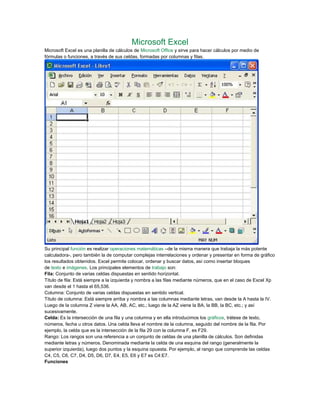
- 1. Microsoft Excel Microsoft Excel es una planilla de cálculos de Microsoft Office y sirve para hacer cálculos por medio de fórmulas o funciones, a través de sus celdas, formadas por columnas y filas. Su principal función es realizar operaciones matemáticas –de la misma manera que trabaja la más potente calculadora-, pero también la de computar complejas interrelaciones y ordenar y presentar en forma de gráfico los resultados obtenidos. Excel permite colocar, ordenar y buscar datos, así como insertar bloques de texto e imágenes. Los principales elementos de trabajo son: Fila: Conjunto de varias celdas dispuestas en sentido horizontal. Título de fila: Está siempre a la izquierda y nombra a las filas mediante números, que en el caso de Excel Xp van desde el 1 hasta el 65,536. Columna: Conjunto de varias celdas dispuestas en sentido vertical. Título de columna: Está siempre arriba y nombra a las columnas mediante letras, van desde la A hasta la IV. Luego de la columna Z viene la AA, AB, AC, etc.; luego de la AZ viene la BA, la BB, la BC, etc.; y así sucesivamente. Celda: Es la intersección de una fila y una columna y en ella introducimos los gráficos, trátese de texto, números, fecha u otros datos. Una celda lleva el nombre de la columna, seguido del nombre de la fila. Por ejemplo, la celda que es la intersección de la fila 29 con la columna F, es F29. Rango: Los rangos son una referencia a un conjunto de celdas de una planilla de cálculos. Son definidas mediante letras y números. Denominada mediante la celda de una esquina del rango (generalmente la superior izquierda), luego dos puntos y la esquina opuesta. Por ejemplo, al rango que comprende las celdas C4, C5, C6, C7, D4, D5, D6, D7, E4, E5, E6 y E7 es C4:E7. Funciones
- 2. Las funciones son fórmulas predefinidas que ejecutan cálculos utilizando valores específicos, denominados argumentos, en un orden determinado o estructura. Las funciones pueden utilizarse para ejecutar operaciones simples o complejas. Si una función no está disponible y devuelve el error #¿NOMBRE?, instale y cargue el programa de complementos Herramientas para análisis. ¿Cómo?: En el menú Herramientas, elija Complementos. En la lista Complementos disponibles, seleccione el cuadro Herramientas para análisis y, a continuación, haga clic en Aceptar. Si es necesario, siga las instrucciones del programa de instalación. Crear una fórmula Las fórmulas son ecuaciones que efectúan cálculos con los valores de la hoja de cálculo. Una fórmula comienza por un signo igual (=). Por ejemplo, la siguiente fórmula multiplica 2 por 3 y, a continuación, suma 5 al resultado. = 2*3+5 Buscar objetivo Es parte de una serie de comandos a veces denominados herramientas de análisis Y si. En el caso de que conozca el resultado deseado de una fórmula sencilla, pero no la variable que determina el resultado, podrá utilizar la función Buscar objetivo haciendo clic en Buscar objetivo en el menú Herramientas. Al realizar una búsqueda de objetivo, Microsoft Excel varía el valor de celda específica hasta que una fórmula dependiente de dicha celda devuelve el resultado deseado. Ajustar el valor de una celda para obtener un resultado específico para otra. 1. En el menú Herramientas, haga clic en Buscar objetivo. 2. En el cuadro Definir celda, escriba la referencia de la celda que contenga la fórmula (fórmula: secuencia de valores, referencias de celda, nombres, funciones u operadores de una celda que producen juntos un valor nuevo. Una fórmula comienza siempre con el signo (=).) que desee resolver. 3. En el cuadro Con el valor, introduzca el resultado que desee. 4. En el cuadro Para cambiar la celda, introduzca la referencia de la celda que contenga el valor que desee ajustar. A esta celda debe hacer referencia la fórmula en la celda especificada del cuadro Definir celda. 5. Haga clic en Aceptar. Ejercicio 1 (Aplicando la función Buscar Objetivo de Excel) Sí un préstamo de UM 5,000 al 3.8% mensual para su pago en 6 meses, se triplica cada dos meses, calcular las cuotas a pagar. Solución: VA= 5,000; i = 0.038; n = 6; C1...6 = ? La primera cuota puede ser cualquier valor; lo importante es que las demás cuotas (de la segunda en adelante) dependan de la primera; de modo que cuando cambie la primera, las demás cuotas y el resto de la tabla cambien también. Habrá que cambiar el valor de la primera cuota hasta cuando el saldo final sea cero. Es posible hacer esto a mano, pero el computador lo hace más rápido con la opción Buscar objetivo ya mencionada. Definimos la celda donde está el saldo final del último período con el valor cero y pedimos que cambie la celda donde está la primera cuota. Operando con Buscar Objetivo de Excel. 1º Elaboramos la tabla de amortización, como ilustramos en el extracto de la hoja de Excel. En la columna E3 (Pago), ingresamos 10 un valor arbitrario, de la siguiente forma: Celda E3 10 [Ingresamos a la celda sin poner el signo (=)] Celda E4 =E3
- 3. Celda E5 =E4*2 (de acuerdo a la condición del problema). Celda E6 =E5 Celda E7 =E6*2 Celda E8 =E9 INTERES = SALDO INICIAL x 0.038 PAGO = BUSCAR OBJETIVO AMORTIZACION = PAGO - INTERES ( =E3 - C3 ) ... ( =E8 - C8) Cuando la tabla es de muchos períodos (filas) y no exista la condición doble o UM X más cada 2, 3, etc. cuotas; la forma más rápida de operar, es ingresar a la primera celda (PAGO) cualquier número, luego ingresamos a la segunda celda (PAGO) el signo (=) y hacemos clic con el mouse en la primera celda PAGO. Finalmente, colocamos el puntero en la 2º celda PAGO y del ángulo inferior arrastramos el puntero en forma de cruz hasta la celda PAGO final de la tabla. La opción Buscar Objetivo es de aplicación cuando calculemos el valor de las cuotas de cualquier préstamo o inversión con flujos uniformes. 2. Funciones Financieras Aún con la rapidez que brinda la hoja de cálculo Excel, la solución de problemas complejos requiere de tiempo y esfuerzo. El tema de las funciones financieras en el presente libro lo dividimos en dos grandes grupos: 9.5.1. Funciones para conversión de tasas de interés y 9.5.2. Funciones para el manejo de series uniformes. 2.1. Funciones para conversión de tasas de interés Dentro de este grupo clasificamos dos funciones que sirven para convertir tasas de interés efectivas en nominales y viceversa. Los argumentos que utilizan las funciones financieras para conversión de tasas son los siguientes: Núm_per: Es el número de períodos de interés compuesto por año. (Cuando operamos con TASA.NOMINAL). Núm_per_año: Es el número de períodos de interés compuesto por año. (Cuando operamos con INT.EFECTIVO). Int_nominal: Es la tasa de interés nominal anual expresada en términos decimales. Tasa_efectiva: Es la tasa de interés efectiva anual, es decir, la rentabilidad efectiva recibida cuando los intereses son reinvertidos en las mismas condiciones por el tiempo que resta del año. Período de interés compuesto: El tiempo que transcurre entre dos fechas de pago de interés; en el caso de estas funciones suponemos que el interés pagado no es retirado ni consumido, si no reinvertido por el tiempo que resta del año. 2.1.1. INT.EFECTIVO Devuelve la tasa efectiva del interés anual si conocemos la tasa de interés anual nominal y el número de períodos de interés compuesto por año. De aplicación cuando los períodos de pago son exactos. Sintaxis INT.EFECTIVO(int_nominal;núm_per_año) Si alguno de los argumentos es menor o igual a cero o si el argumento núm_per_año es menor a uno, la función devuelve el valor de error #¡NUM! La respuesta obtenida viene enunciada en términos decimales y debe expresarse en formato de porcentaje. Nunca divida ni multiplique por cien el resultado de estas funciones. Esta función proporciona la tasa efectiva
- 4. de interés del pago de intereses vencidos. Para intereses anticipados debe calcularse la tasa efectiva aplicando la fórmula. El argumento núm_per_año se trunca a entero cuando los períodos son irregulares, hay que tener especial cuidado con esta función, sólo produce resultados confiables cuando la cantidad de períodos de pago en el año (núm_per_año) tiene valores exactos; por ejemplo: mensual(12), trimestral(4), semestral(2) o anual (1). El resultado proporcionado por esta función lo obtenemos también con la siguiente fórmula: EJERCICIO 2 (Aplicación de la función INT.EFECTIVO) (A) Cuando los períodos de pago son exactos y el resultado es confiable: FECHA INICIAL : 15-03-2004 FECHA FINAL : 15-06-2004 TASA NOMINAL : 68% anual, compuesto trimestralmente Solución: n = (15/03/2004 - 15/06/2004) = 90/30 = 3, m = (12/3) = 4 Aplicando ambos métodos:
- 5. (B) Cuando los períodos de pago son inexactos y por lo tanto el resultado es irreal. FECHA INICIAL : 15-03-2004 FECHA FINAL : 15-06-2004 TASA NOMINAL : 68% anual, compuesto cada 2.20 meses Solución: n = (15/03/2004 - 21/05/2004) = 66/30 = 2.2, m = (12/2.2) = 5.2174 Aplicando ambos métodos:
- 6. Inicio Observando ambos resultados, constatamos que son diferentes. En estos casos es recomendable el uso de las fórmulas, sus resultados son más reales. 2.1.2. Función Financiera TASA.NOMINAL Devuelve la tasa de interés nominal anual si conocemos la tasa efectiva y el número de períodos de interés compuesto por año. Sintaxis TASA.NOMINAL(tasa_efectiva; núm_per) El argumento núm_per trunca a entero, hay que tener especial cuidado con esta función, sólo produce resultados confiables cuando la cantidad de períodos de pago en el año (núm_per) tiene valores exactos; por ejemplo: mensual (12), trimestral (4), semestral (2) o anual (1). Si alguno de los argumentos es menor o igual a cero o si el argumento núm_per es menor a uno, la función devuelve el valor de error #¡NUM! La respuesta obtenida viene enunciada en términos decimales y debe expresarse en formato de porcentaje. Nunca divida ni multiplique por cien el resultado de estas funciones. Esta función proporciona la tasa nominal del pago de intereses vencidos. Para el interés anticipado debe calcularse la tasa nominal aplicando la fórmula:
- 7. Ejemplo i = 0.3449; n = 12; j = ? 2.2. Funciones para el manejo de series uniformes Presenta las funciones que sirven para resolver problemas en los cuales entre el valor inicial y el valor final de un negocio existen pagos de cuotas o valores recibidos. En todas las funciones de series uniformes suponemos que los valores recibidos o pagados durante el tiempo del negocio son reinvertidos por el tiempo restante del plazo total, en las mismas condiciones existentes para la inversión original. Un problema es de series uniformes cuando reúne las siguientes condiciones en su totalidad: a) El monto de los pagos efectuados dentro del tiempo de la inversión es constante b) La periodicidad de los pagos efectuados dentro del tiempo de la inversión es constante c) La tasa de interés (de liquidación de los pagos efectuados dentro del tiempo de la inversión) es constante. Los argumentos que utilizan las funciones financieras de series uniformes son los siguientes: Va, P en los términos financieros. Es el valor actual de una serie de pagos futuros iguales. Si este argumento es omitido, se considerará 0. Pago, C en los términos financieros. Es el pago efectuado en cada período y que no cambia durante la vida de la anualidad. El Pago incluye el capital y el interés pero no incluye ningún otro cargo o impuesto. Este argumento debe tener signo contrario al de Va, para conservar las condiciones del flujo de caja: los ingresos van con signo positivo y los egresos con signo negativo. Nper (n en términos financieros). Es la cantidad total de períodos en una anualidad, es decir el plazo total del negocio.
- 8. Tasa (i en los términos financieros). Es la tasa de interés por período. Tener en cuenta que no es la tasa anual, si no la tasa nominal del período de pago expresada en términos decimales. Es importante la uniformidad en el uso de las unidades cuando especifiquemos Tasa y Nper. Vf (F en los términos financieros). Es el valor futuro o el saldo en efectivo que desea lograr después de efectuar el último pago. Si el argumento Vf es omitido, asumimos que el valor es 0. Tipo Es el número 0 ó 1 e indica la forma de pago de la cuota entre vencido y anticipado. Defina tipo 0 ó se omite al final del período 1 Al inicio del período Período. Especifica el número ordinal de la cuota en estudio, que debe encontrarse en el intervalo comprendido entre 1 y Nper. Per_inicial y Per_final Especifican el número ordinal de la primera y la última cuota de un período para el análisis respectivo de las cuotas pagadas. Estimar Es una tasa de interés estimada para que el Excel empiece las iteraciones en el cálculo de la tasa de interés de una serie uniforme. Si el argumento Estimar es omitido, suponemos que es 10%. 2.2.1. Función Financiera VF Permite calcular VF a partir de C o de VA. También sirve para calcular el valor de VF indicando si es cuota anticipada (tipo=1) o vencida (tipo=0). Si lo que queremos calcular es VF a partir de VA omitimos el valor de C; si la cuota es vencida, omitimos el valor tipo. Devuelve el valor futuro de la inversión, equivalente a los pagos periódicos uniformes a una tasa de interés constante. Sintaxis: VF(tasa;nper;pago;va;tipo) El resultado proporcionado por esta función lo obtenemos también con la siguiente fórmula: EJERCICIO 3 (Aplicación de la función VF) Si ahorramos UM 350 mensuales durante 3 años en un banco que paga el 18% nominal anual y deseamos saber cuánto dinero tendremos ahorrado al final de los 3 años: Solución: C = 350; n = (3*12) = 36; i = 0.015 (0.18/12); VF = ? Aplicando ambos métodos, tenemos: Ingresamos los datos en los argumentos de función en el orden indicado en el cuadro de la sintaxis:
- 9. En la solución de los ejemplos y ejercicios en el presente libro, utilizaremos el formato simplificado indicado en el cuadro de la Sintaxis, cuando operemos con la herramienta Funciones Financieras de Excel. Esta metodología de ingresar los datos es aplicable a todas las funciones de Excel, utilizadas en la obra, desde luego, cada con su propia persiana de argumentos de función. Hay tres aspectos a considerar en este ejemplo: a) El interés incluido en el argumento Tasa debe estar en la misma unidad de tiempo utilizada para el argumento Nper. En este caso, como son cuotas mensuales, la tasa de interés debe ser mensual, es necesario dividir por doce la tasa anual nominal. b) VA puede omitirse como apreciamos en el asistente para funciones y en la barra de fórmulas automáticamente deja el espacio en la función, asumiéndolo como cero. c) Si deseamos que las cifras en la hoja de cálculo sean positivas, introducimos el argumento Pago con signo negativo, como apre- ciamos en el asistente para funciones (-350, en C2). 2.2.2. Función Financiera VA Permite calcular VA a partir de C o de VF. También sirve para calcular el valor de VF indicando si es cuota anticipada (tipo=1) o vencida (tipo=0). Para calcular VA a partir de VF, omitir el valor de C; y cuando operemos con cuotas vencidas, omitir el valor tipo. Devuelve el valor actual de la inversión. El valor actual es la suma de una serie de pagos a futuro. Por ejemplo, cuando pedimos dinero prestado, la cantidad del préstamo es el valor actual para el prestamista.
- 10. La versión XP de Excel, recomienda el empleo de fx insertar función de la barra de fórmulas. Al oprimir fx aparece el menú de funciones y escogemos la función buscada. Esta función conserva las mismas observaciones efectuadas para VF. Sintaxis: VA(tasa;nper;pago;vf;tipo) El resultado proporcionado por esta función lo obtenemos también con la siguiente fórmula: Por ejemplo: Si ahorramos UM 350 mensuales durante 3 años en un banco que paga el 18% nominal anual y deseamos saber cuánto representan estas mensualidades al día de hoy. Solución: C = 350; n = (3*12) = 36; i = 0.015 (0.18/12); VA = ? Aplicando ambos métodos, tenemos:
- 11. 2.2.3. PAGO Calcula el pago de un préstamo basándose en pagos constantes y con la tasa de interés constante. Sintaxis PAGO(tasa;nper;va;vf;tipo) Sugerencia: Para encontrar la cantidad total pagada durante el período del préstamo, multiplique el valor devuelto por PAGO por el argumento nper. El resultado proporcionado por esta función lo obtenemos también con la siguiente fórmula: EJERCICIO 4 (Aplicación de la función PAGO) Obtenemos un crédito de UM 10,000 para su pago en 24 cuotas trimestrales iguales, a la tasa nominal anual de 36% por trimestre vencido: Solución: VA = 10,000; n = 24; i = (0.36/12) = 0.03; C = ? Aplicando ambos métodos, tenemos: